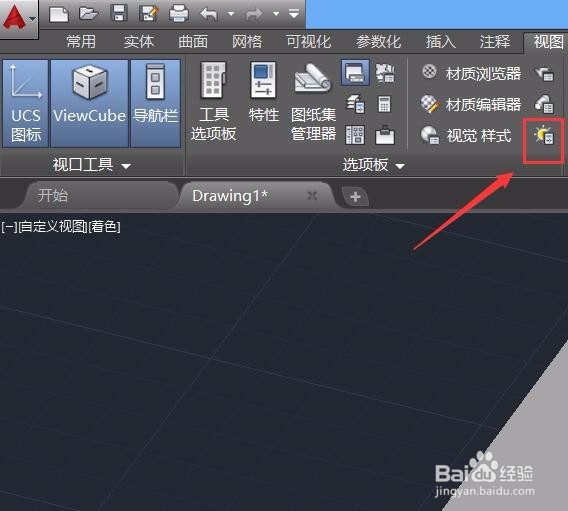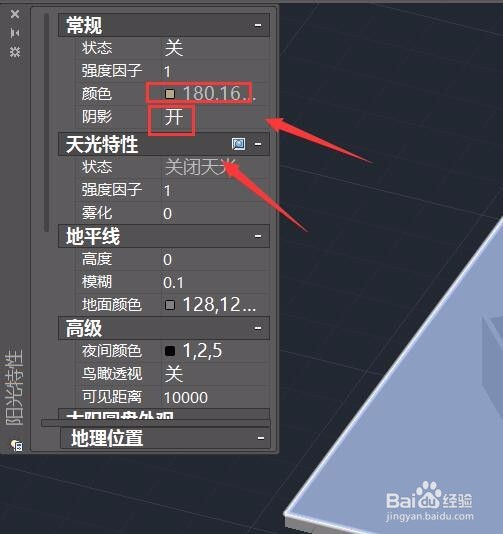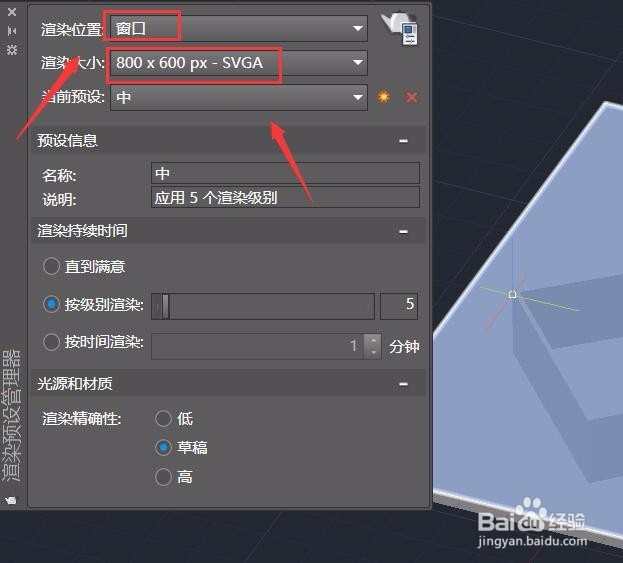cad渲染光源如何用
1、我们首先将CAD这款软件打开进入到CAD的操作界面,如图所示:
2、在CAD的操作界面内,我们创建一个简单的场景模型,如图所示:
3、创建好模型之后我们在菜单里找到阳光特性选项板,如图所示:
4、点击阳光特性选项板之后在弹出的对话框内我们在常规里设置参数如图所示:
5、再在设置面板里找到高级选项,在高级选项内设置参数如图所示:
6、设置好之后我们再在菜单区里找到高级渲染设置选项,如图所示:
7、点击高级渲染设置选项,我们在弹出的对话框内设置参数如图所示:
8、设置好参数之后再在该面板内找到渲染选项,如图所示:
9、点击渲染选项,可以看到最后的渲染效果,如图所示:
声明:本网站引用、摘录或转载内容仅供网站访问者交流或参考,不代表本站立场,如存在版权或非法内容,请联系站长删除,联系邮箱:site.kefu@qq.com。
阅读量:23
阅读量:71
阅读量:26
阅读量:47
阅读量:68